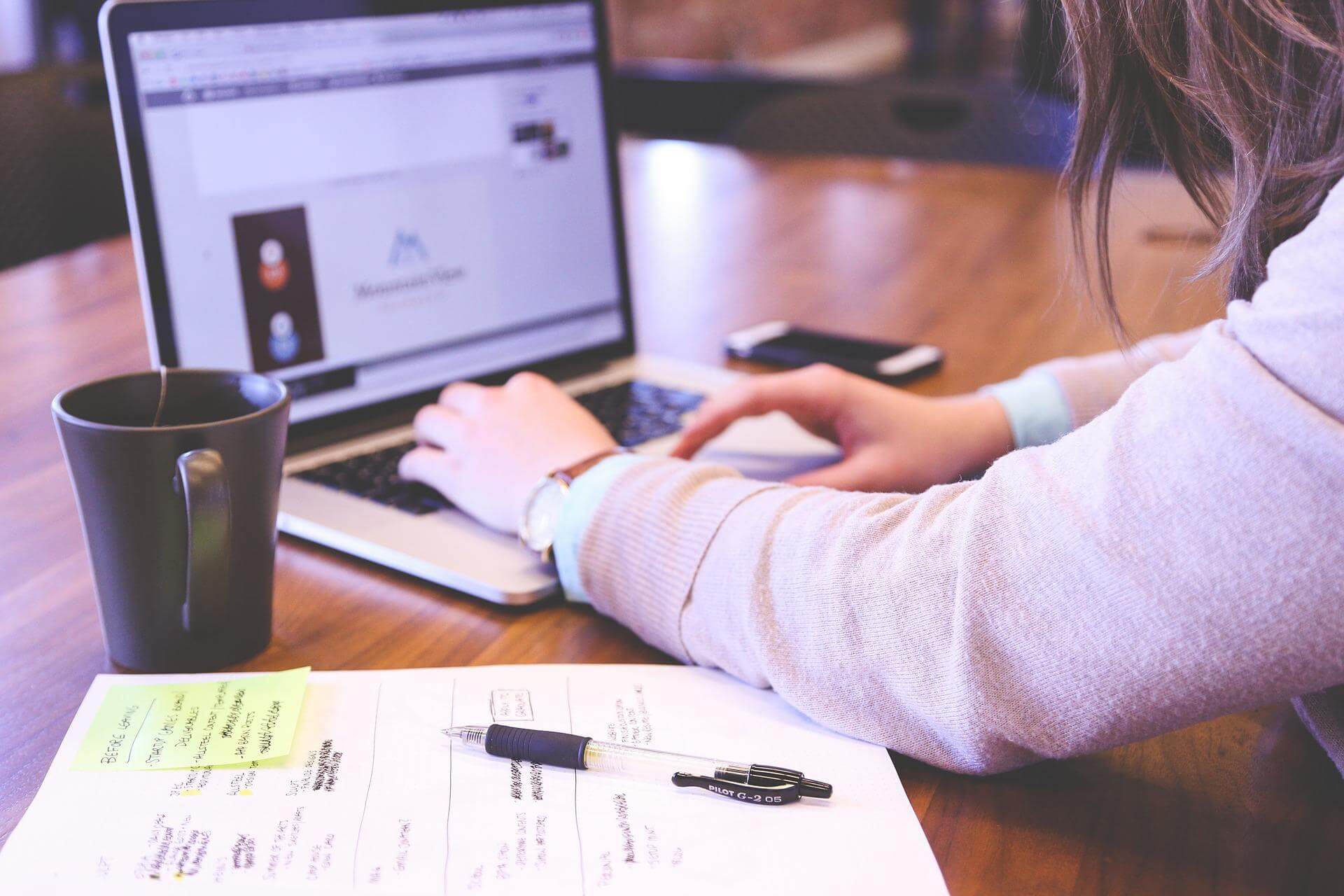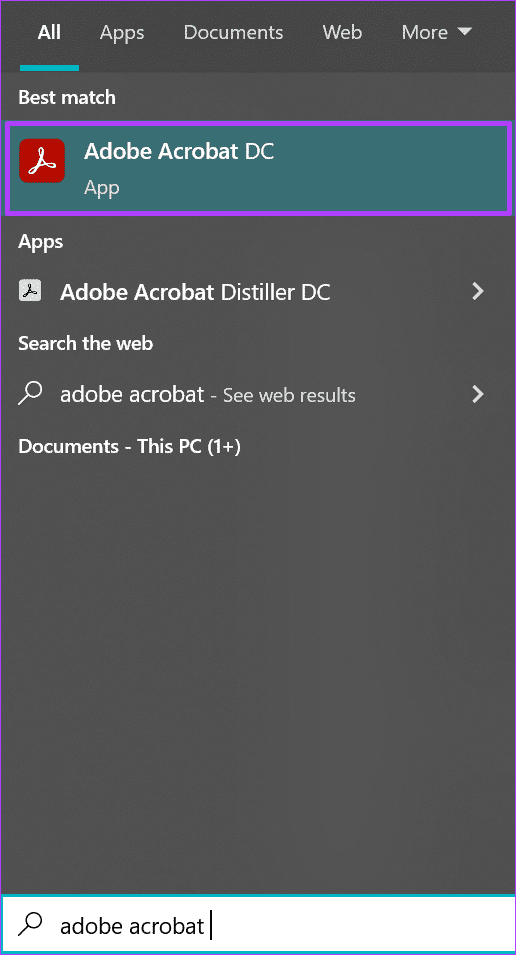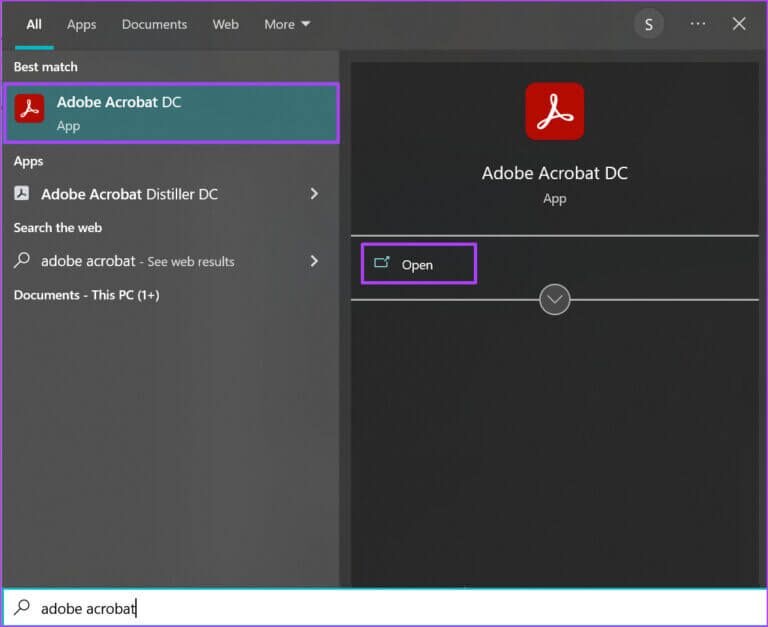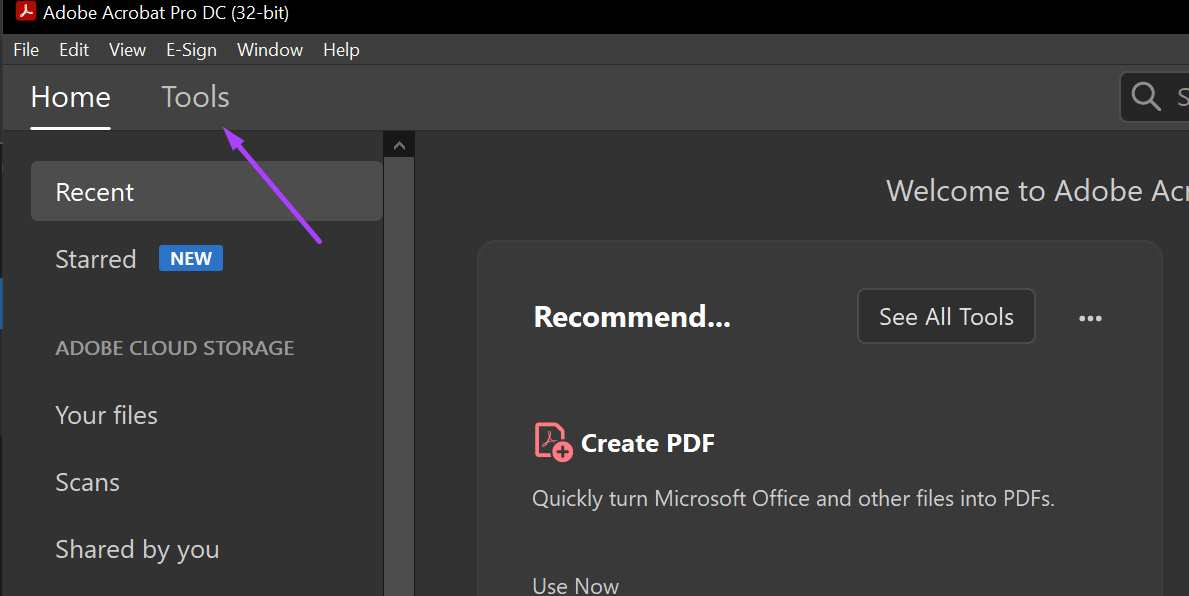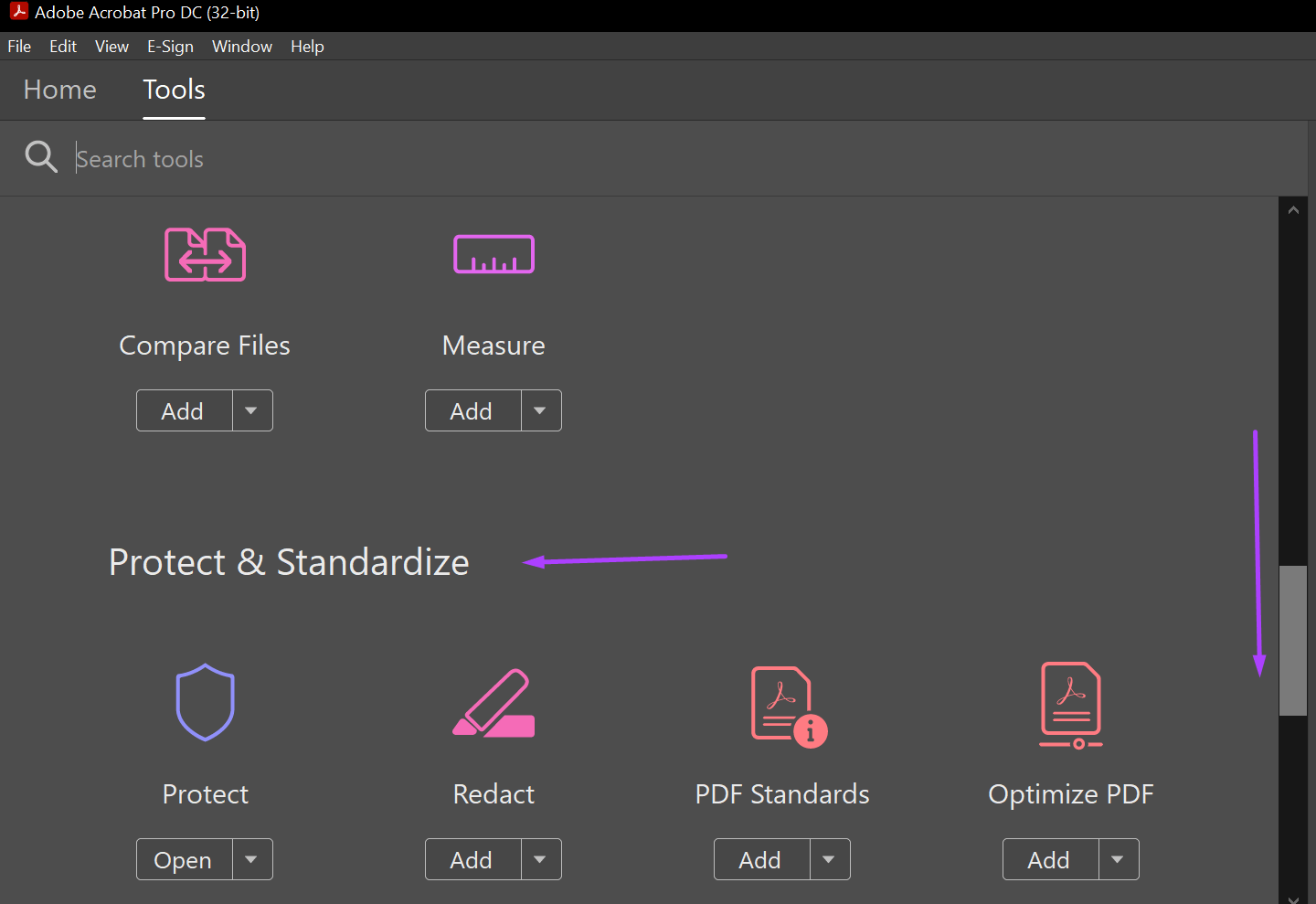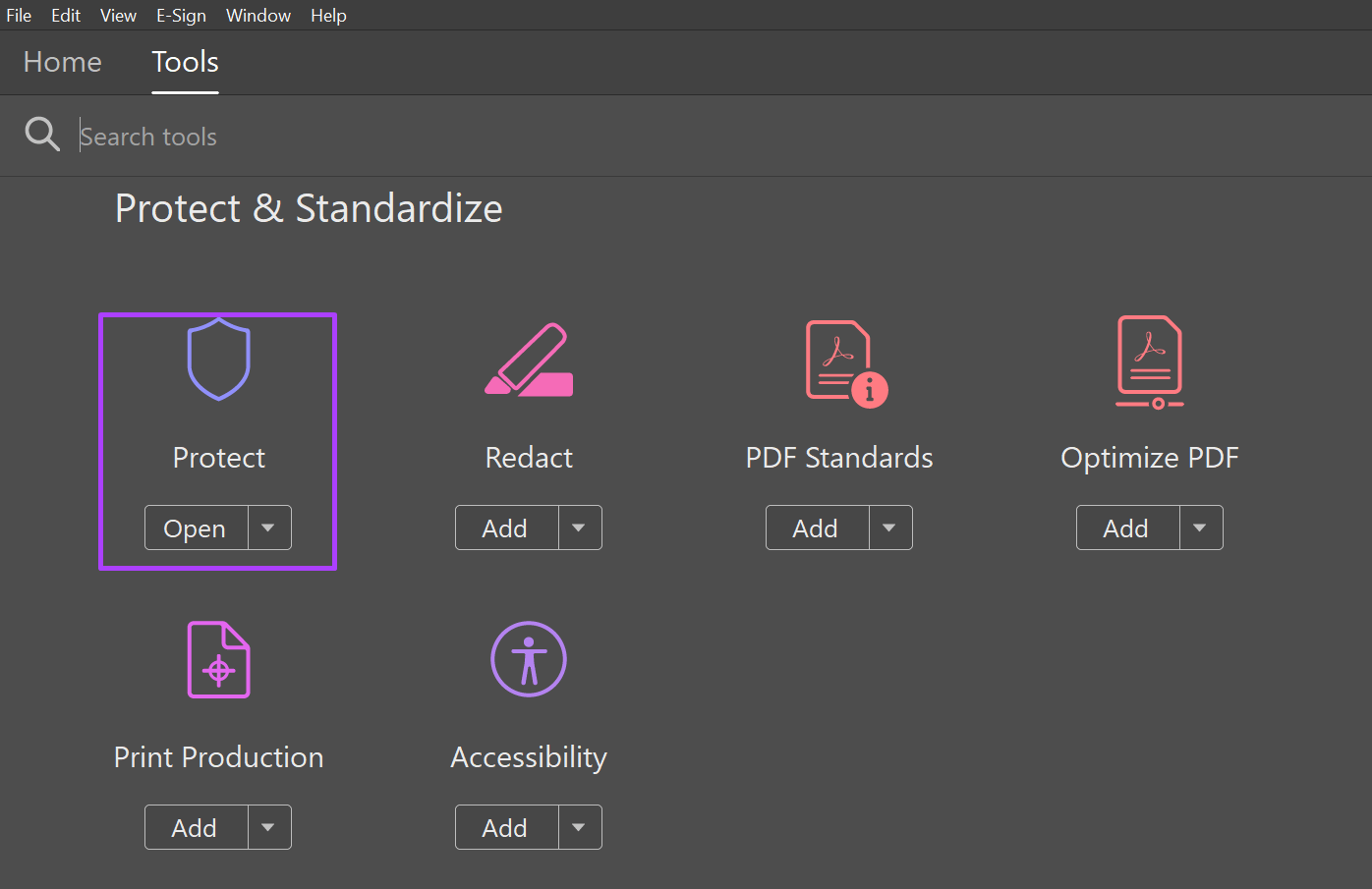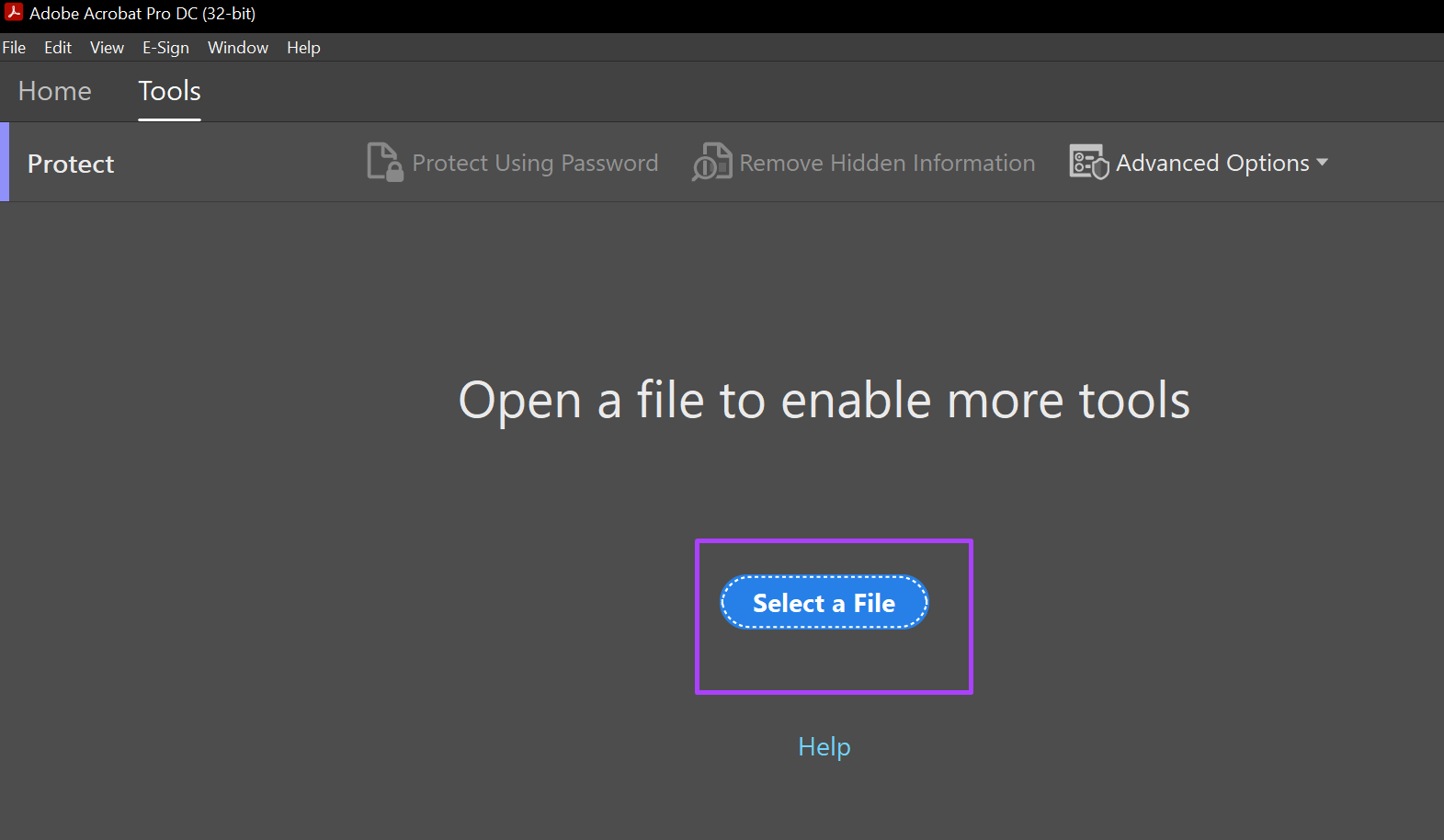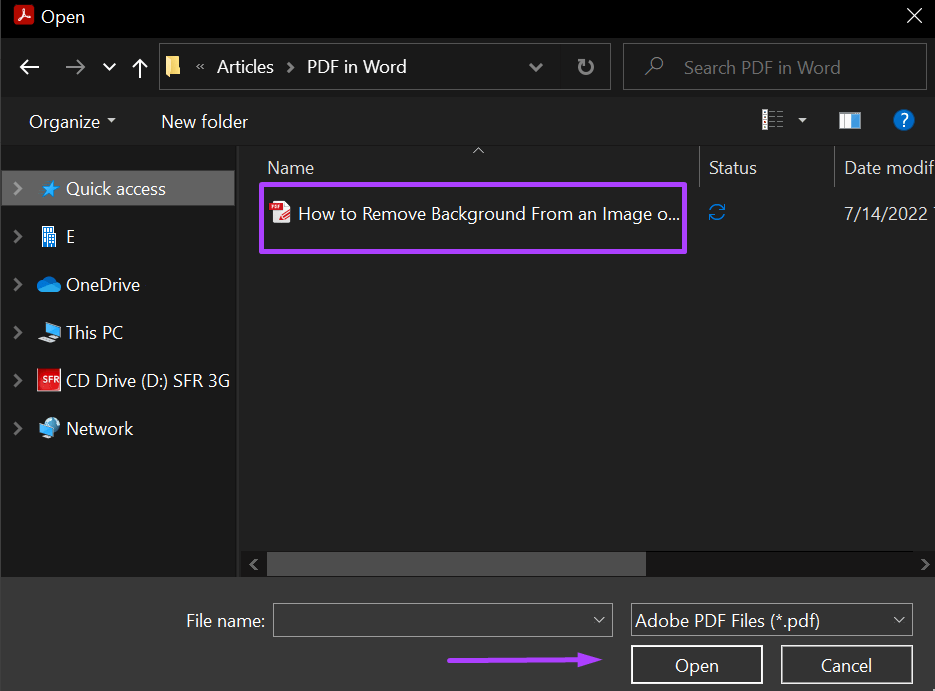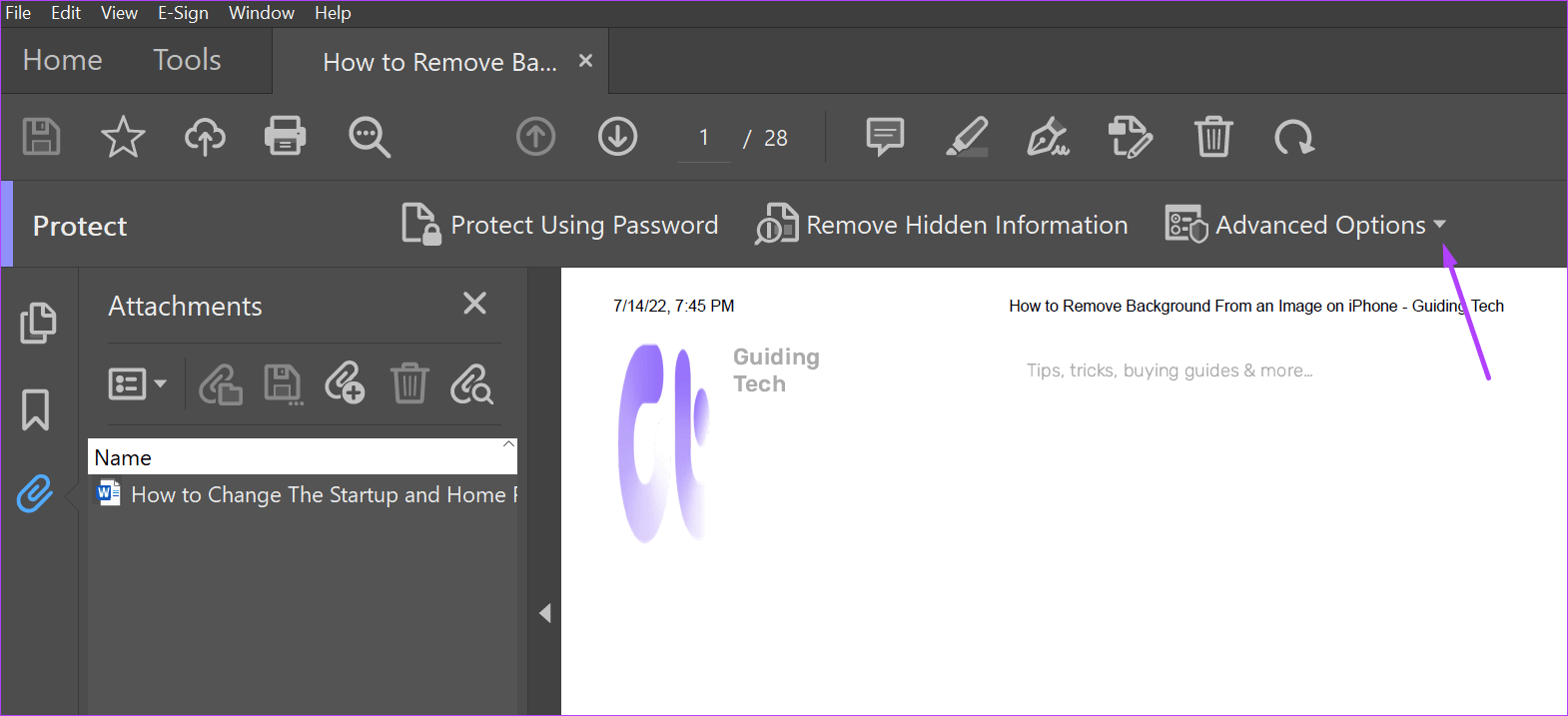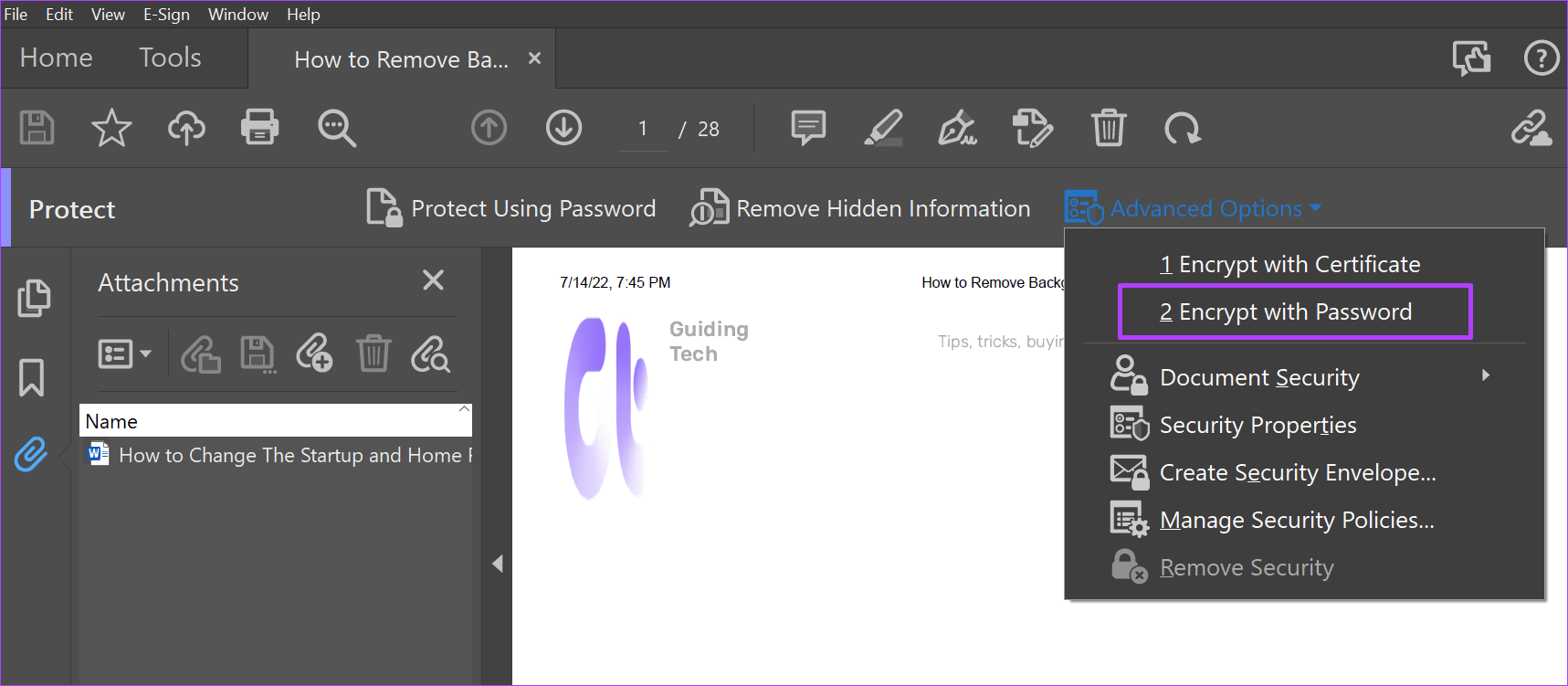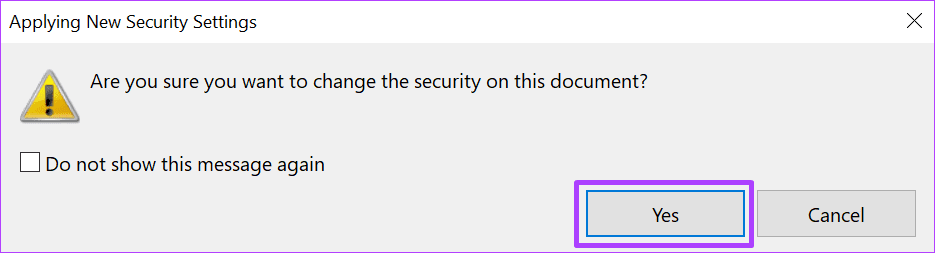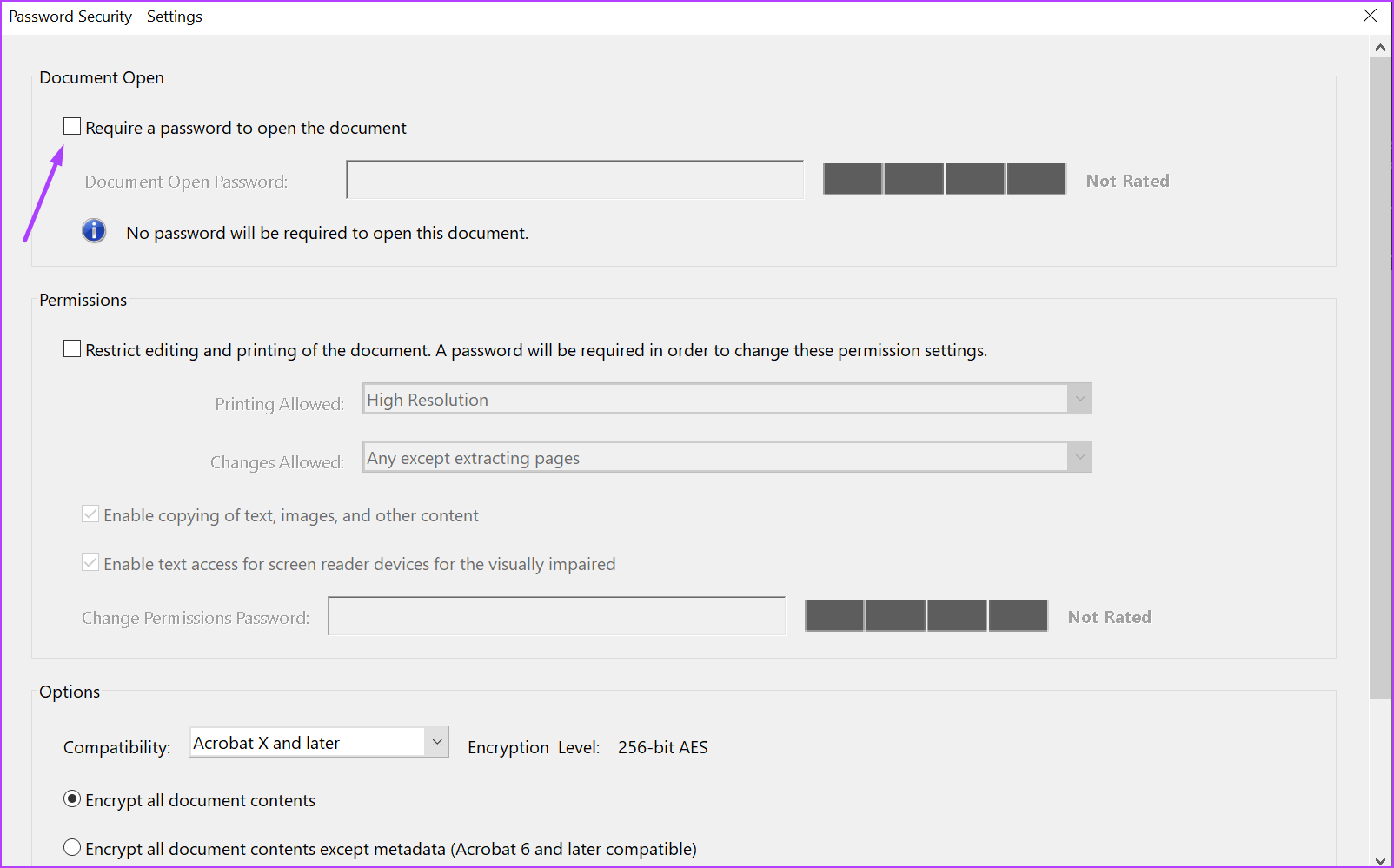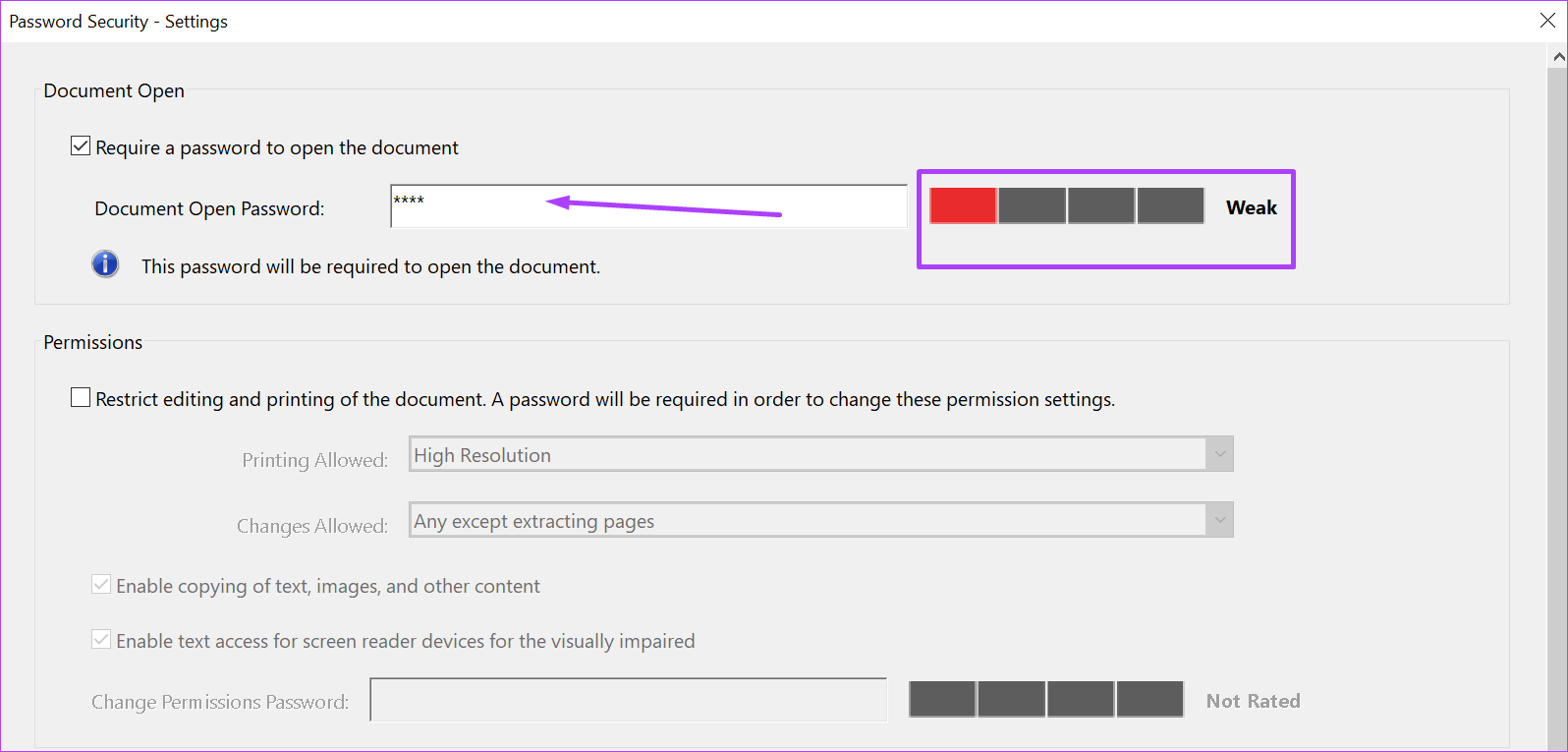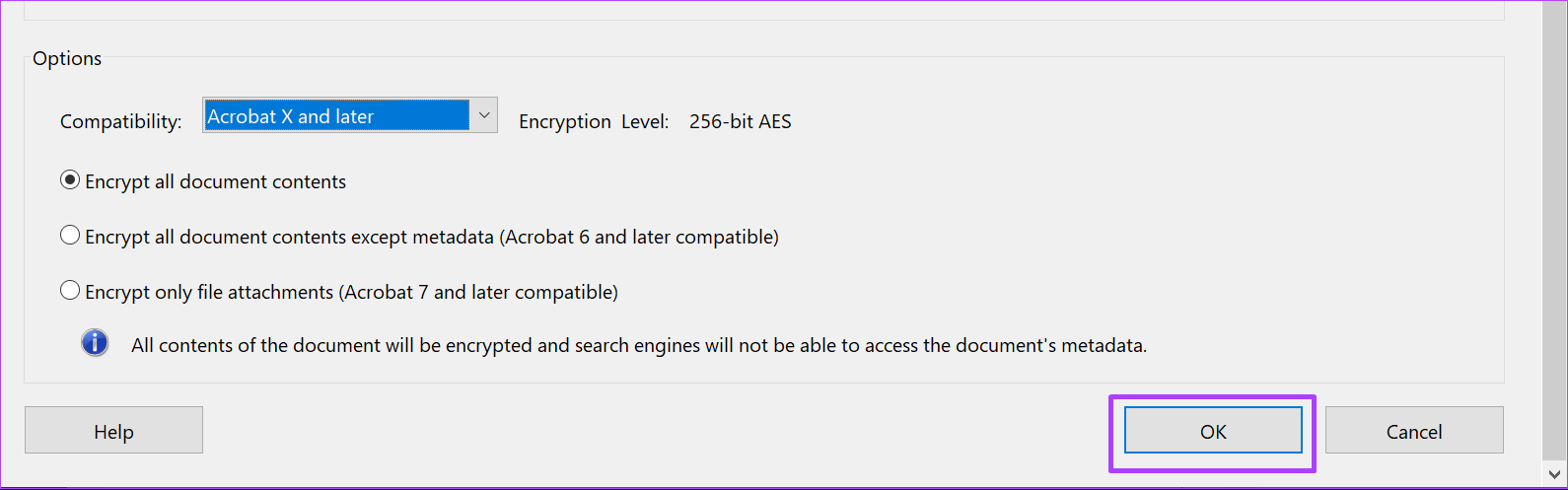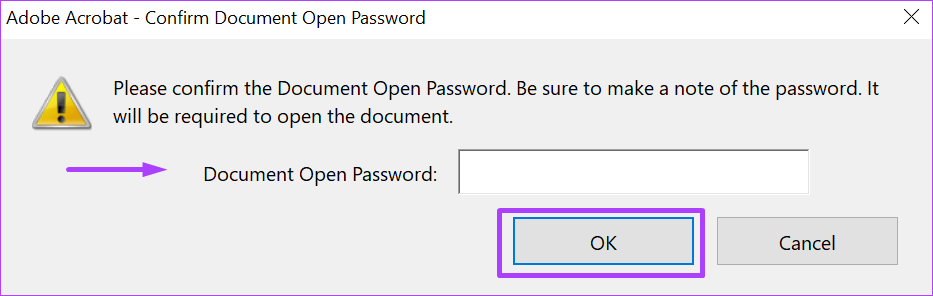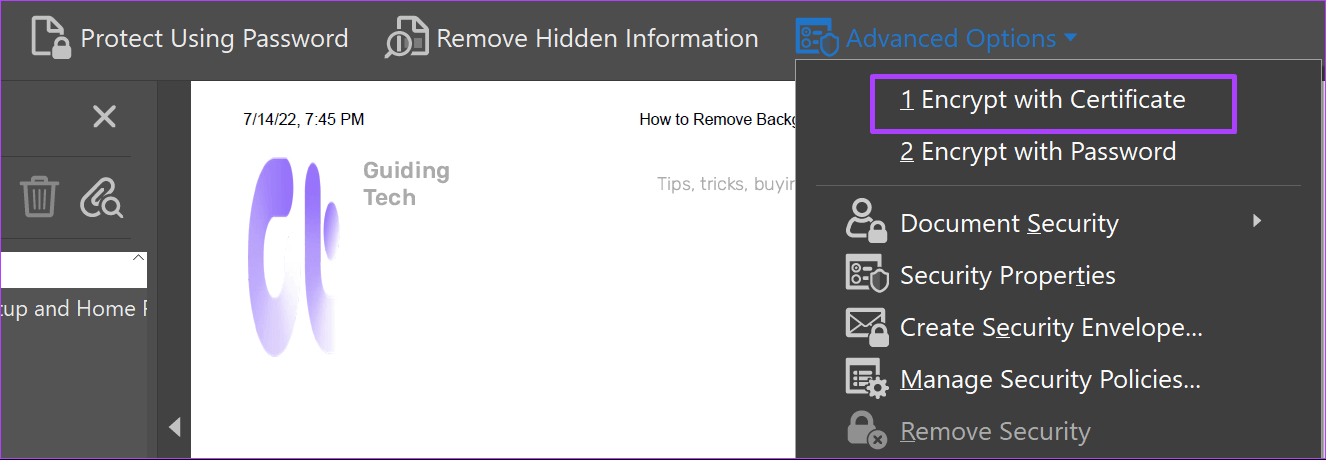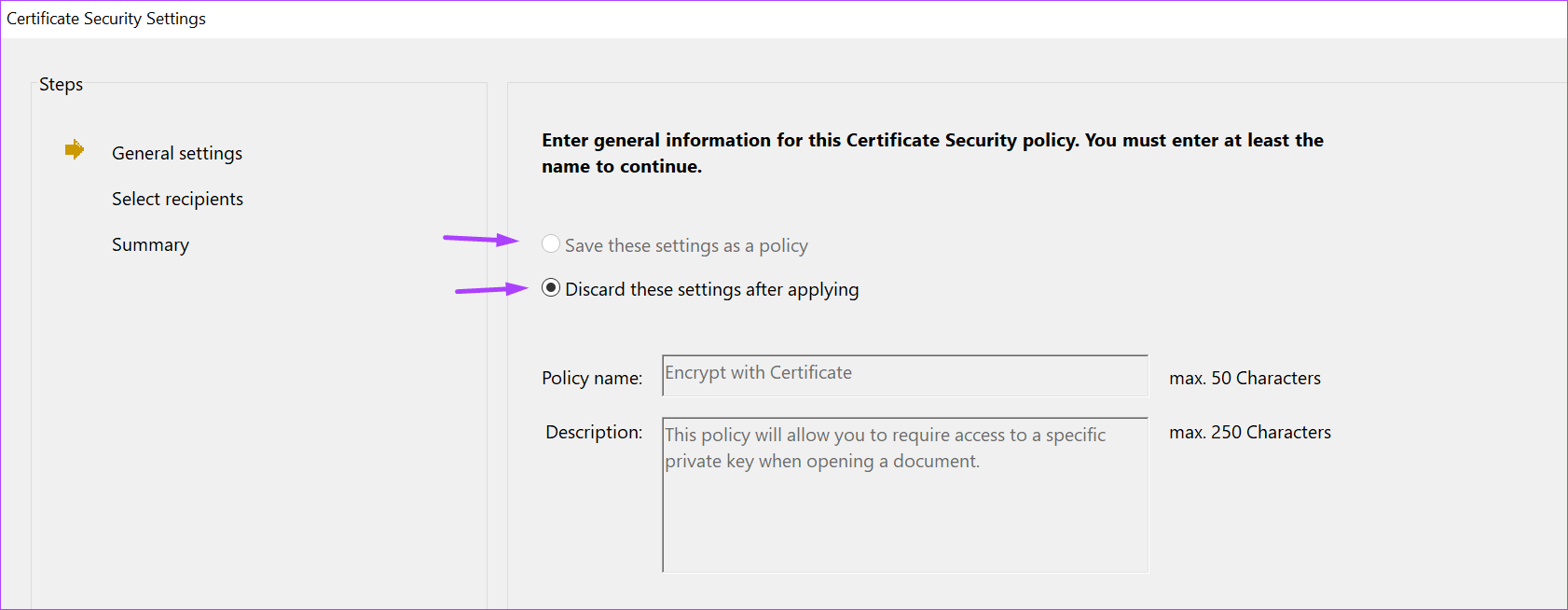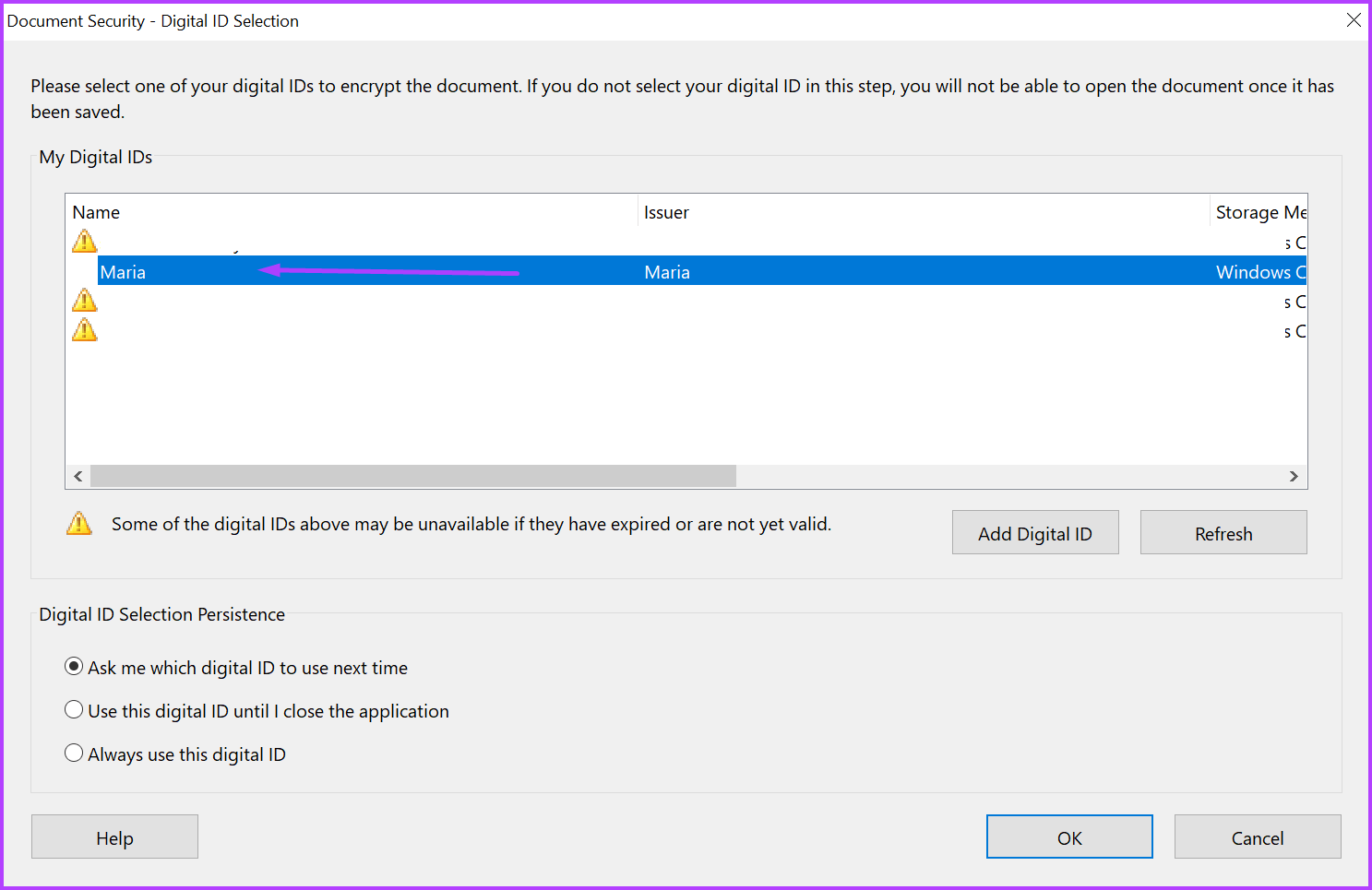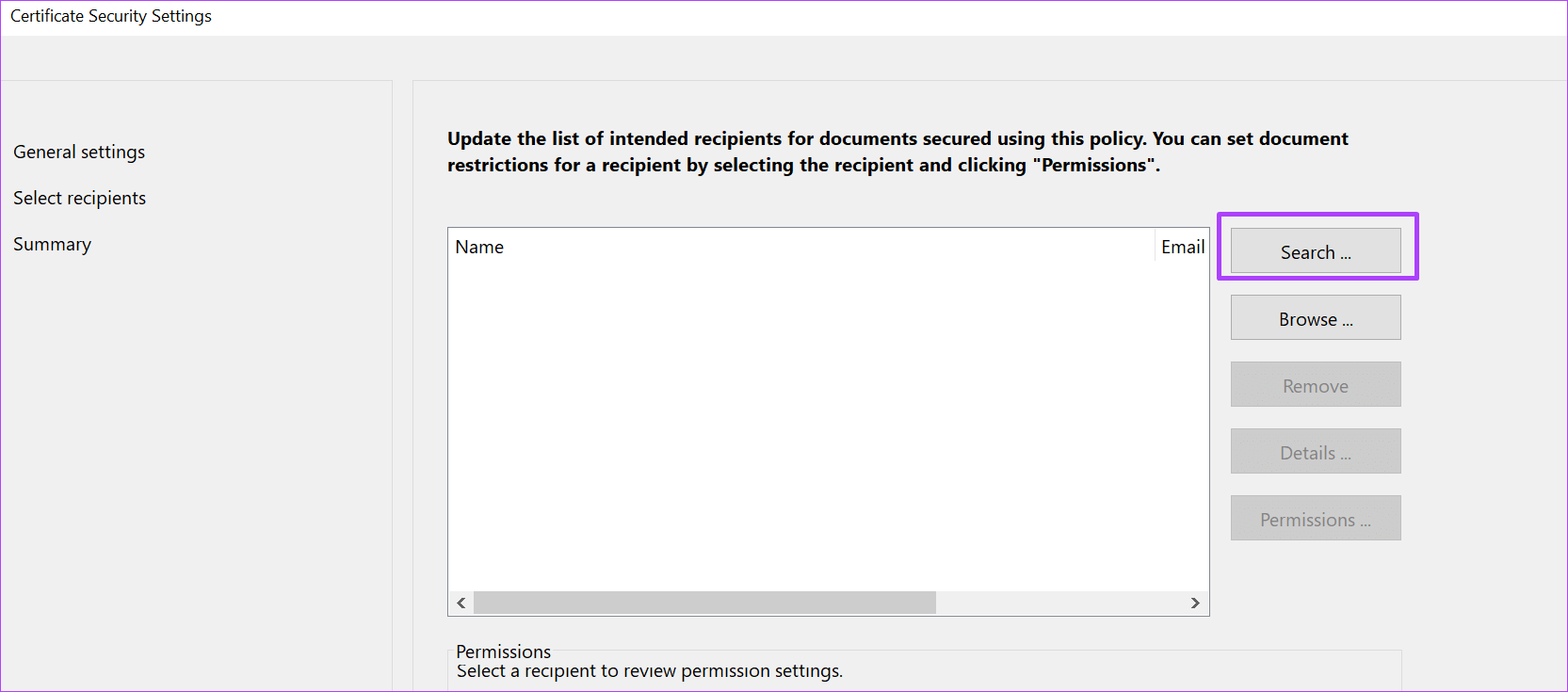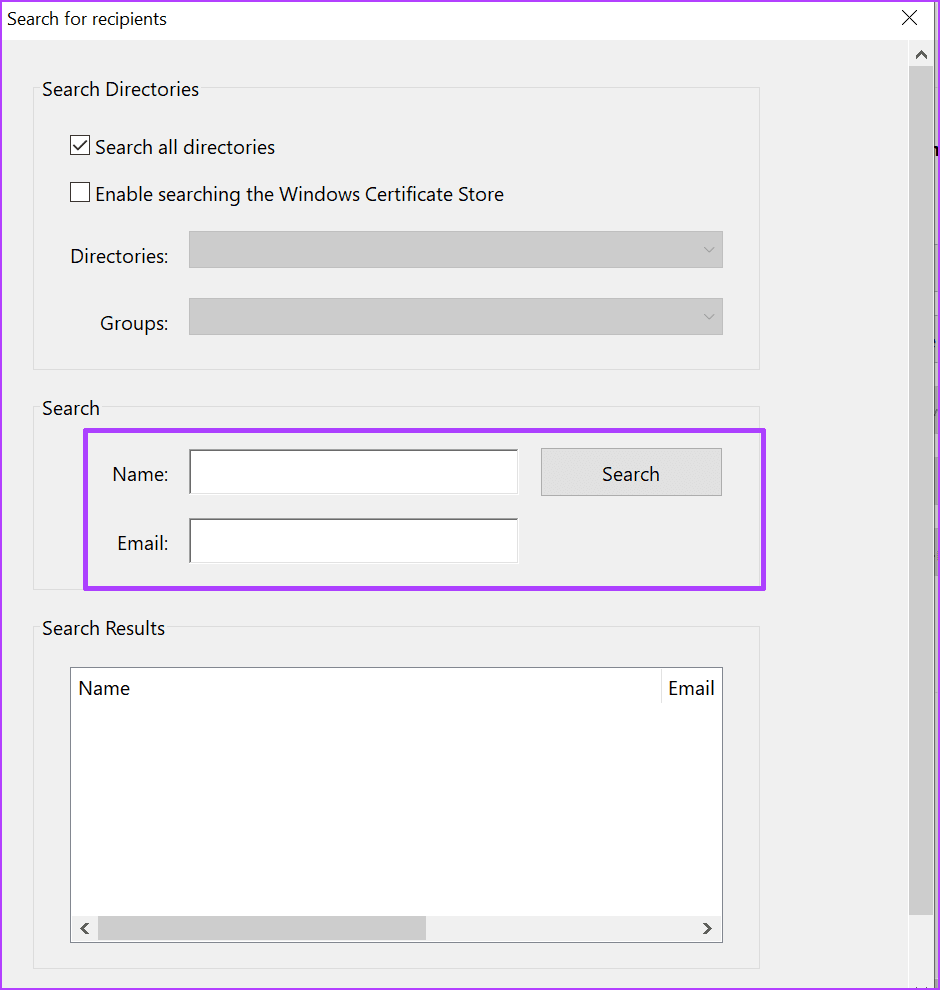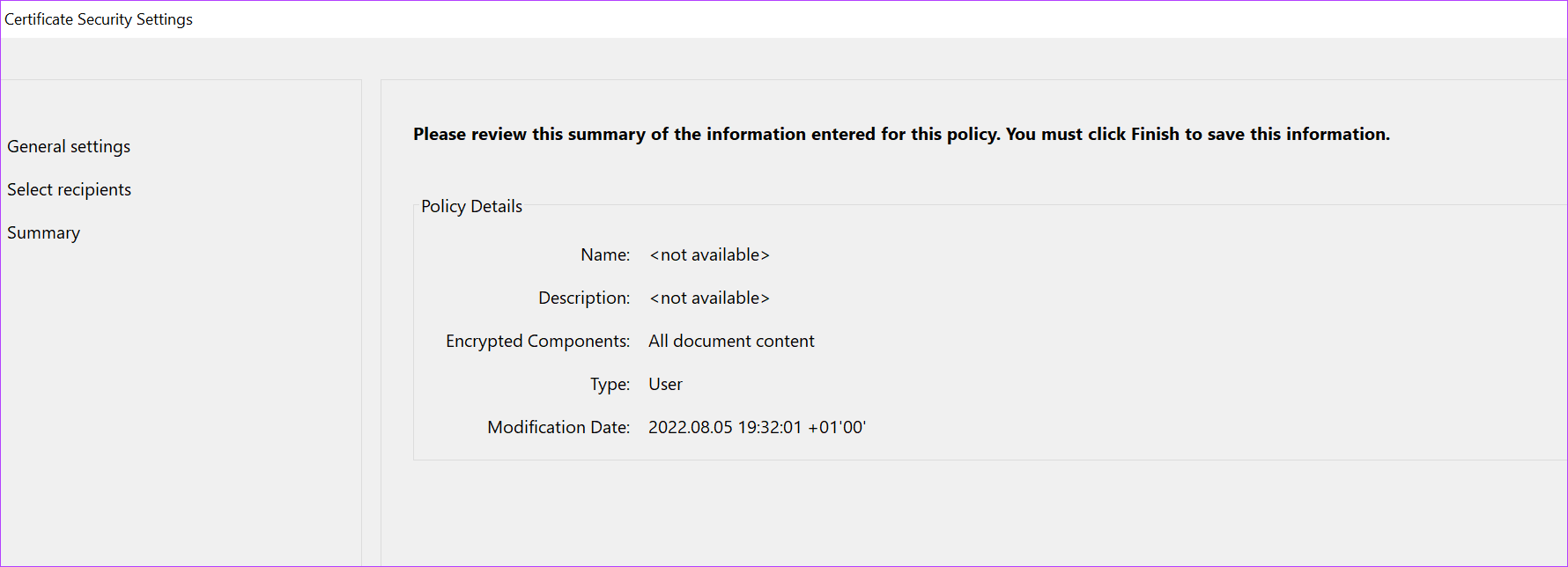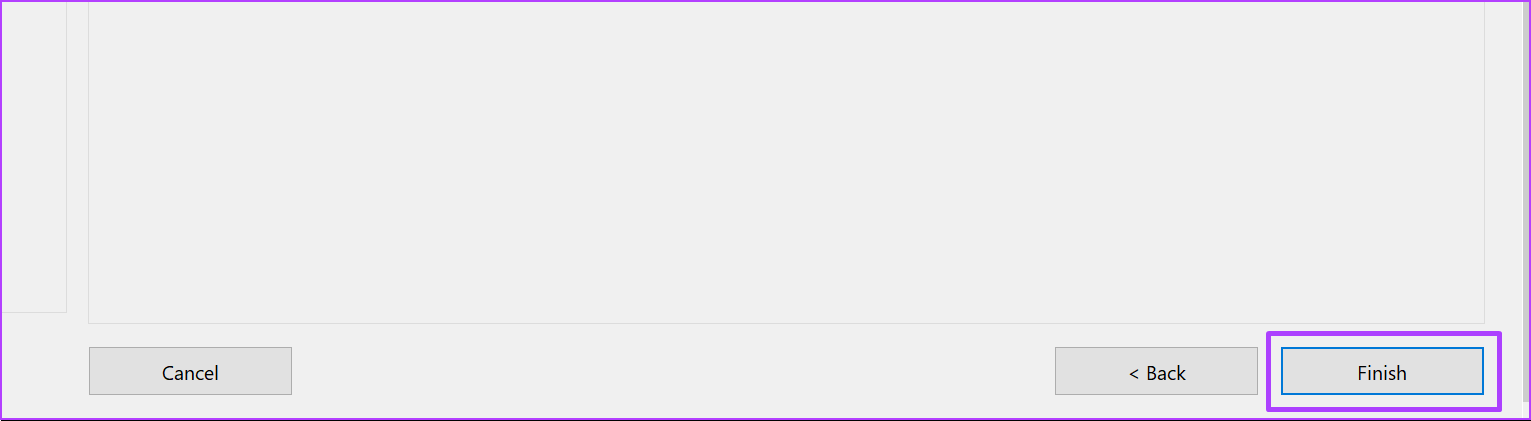Comment chiffrer ou protéger un fichier PDF avec Adobe Acrobat DC
Que vous enregistriez des PDF sur votre ordinateur, que vous les téléchargiez sur un lecteur ou que vous les partagiez par e-mail, il est probable que Contient des informations sensibles. Si vous craignez que votre PDF ne tombe entre de mauvaises mains, vous pouvez ajouter une couche de protection supplémentaire au fichier. Vous pouvez envisager de crypter le contenu PDF avec un mot de passe ou un certificat.
Le cryptage d'un fichier PDF garantit que seuls les utilisateurs disposant d'un mot de passe pertinent peuvent accéder à son contenu. Adobe Acrobat DC fournit à la fois le cryptage des mots de passe et des certificats. Le cryptage varie selon le mot de passe et le certificat, comme indiqué ci-dessous :
Que signifie le cryptage de mot de passe dans ADOBE ACROBAT
Le cryptage par mot de passe est l'un des moyens les plus populaires de protéger les fichiers PDF. Cette méthode nécessite que le propriétaire du PDF verrouille le fichier PDF et crée un mot de passe unique. Après l'accès au fichier PDF par d'autres utilisateurs, ils demanderont d'utiliser le mot de passe pour déverrouiller le fichier.
Bien que cette méthode puisse sembler sûre, elle a aussi ses inconvénients. Lorsqu'un mot de passe fort n'est pas défini, les utilisateurs peuvent facilement deviner ou déchiffrer le mot de passe faible. Les pirates peuvent également utiliser un logiciel gratuit de récupération de mot de passe pour accéder au fichier PDF. Si vous devez utiliser le cryptage par mot de passe, assurez-vous de définir un mot de passe fort et d'envoyer le PDF via un serveur sécurisé.
Activer le cryptage du mot de passe dans Adobe Acrobat
Voici comment activer le chiffrement du mot de passe sur Adobe Acrobat :
Étape 1: Sur votre ordinateur, appuyez sur Menu Commencer Et chercher Adobe Acrobat.
Étape 2: Cliquez sur Ouvrir pour exécuter Application Adobe Acrobat Des résultats.
Étape 3: Après avoir couru Application Cliquez sur l'onglet Des outils.
Étape 4: Faites défiler la page Outils pour Groupe de protection et de consolidation.
Étape 5: Cliquez sur le bouton Ouvrir ci-dessous protection.
Étape 6: Cliquez sur le bouton Sélectionner Fichier.
Étape 7: Naviguez jusqu'au fichier PDF lequel vous souhaitez activer le cryptage du mot de passe et cliquez sur ouvert.
Étape 8: Au Ruban Adobe Acrobat , cliquez sur le menu déroulant à côté de Options avancées.
Étape 9: Dans le menu, appuyez sur Cryptage du mot de passe.
Étape 10: Cliquez “ouiDans la boîte de dialogue Appliquer de nouveaux paramètres de sécuritéPour démarrer les paramètres de sécurité par mot de passe.
Étape 11: Au sein du groupe Fatah Document , Cochez la case à côté de "Mot de passe requis pour ouvrir le document".
Étape 12: Entrez votre mot de passe dans le champ Mot de passe d'ouverture de document. Assurez-vous de faire attention à la barre de force du mot de passe.
Étape 13: Faites défiler jusqu'à la fin d'une page Paramètres Sécurité par mot de passe et clic OK pour enregistrer les modifications.
Étape 14: Entrer nouveau mot de passe Dans la boîte de dialogue et cliquez sur "Okpour le confirmer.
Que signifie le chiffrement avec un certificat dans ADOBE ACROBAT
Le cryptage des certificats est la deuxième option de sécurité d'Adobe Acrobat. Avec le chiffrement de certificat, un certificat est généré sur un fichier PDF et des clés publiques et privées sont générées. Vous pouvez révéler la clé publique à d'autres utilisateurs pour crypter vos informations. Une clé privée ne doit pas être divulguée car elle sera utilisée pour décrypter les informations. Seul le destinataire prévu qui possède la clé publique peut accéder au contenu du fichier.
Bien que le chiffrement de certificat soit plus sûr que le chiffrement de mot de passe, il utilise le système d'infrastructure à clé publique (PKI). Ce système nécessite un manuel de gestion des certificats et une identification numérique, que l'utilisateur moyen peut ne pas avoir.
Activer le chiffrement des certificats dans Adobe Acrobat
Voici comment activer le chiffrement du mot de passe dans Adobe Acrobat :
Étape 1: Sur votre ordinateur, appuyez sur Menu Commencer Et chercher Adobe Acrobat.
Étape 2: Cliquez sur Ouvrir pour exécuter Application Adobe Acrobat Des résultats.
Étape 3: Après avoir couru Application Cliquez sur l'onglet Outils.
Étape 4: Faites défiler la page Outils pour Groupe de protection et de consolidation.
Étape 5: Cliquez sur le bouton Ouvrir ci-dessous protection.
Étape 6: Cliquez sur le bouton Sélectionner Fichier.
Étape 7: Naviguez jusqu'à Fichier PDF Qui voulez-vous activer ? Chiffrez le mot de passe et cliquez sur Déverrouiller.
Étape 8: Sur bande Adobe Acrobat, Cliquez sur le menu déroulant à côté de Options avancées.
Étape 9: Dans le menu, appuyez sur Crypter avec le certificat.
Étape 10: Dans la page Paramètres de sécurité du certificat , choisir entre Enregistrez vos paramètres en tant que stratégie Ou jetez-le après application.
Étape 11: Faites défiler la page et cliquez sur le bouton Suivant.
Étape 12: Cliquez Identification numérique que vous souhaitez utiliser pour crypter le fichier PDF et cliquez sur "Ok" .
Étape 13: Pour sélectionner les destinataires prévus pour le fichier, appuyez sur Rechercher.
Étape 14: Entrez le nom et l'adresse e-mail des destinataires et cliquez sur Rechercher.
Assurez-vous d'inclure votre nom et votre adresse e-mail dans les destinataires prévus afin que vous puissiez également les joindre à l'avenir.
Étape 15: Cliquez “SuivantPour revoir tous vos choix.
Étape 16: Cliquez “Terminer“Enregistrer les modifications.
Validez les signatures numériques avec ADOBE ACROBAT
Avec le cryptage de certificat, l'identité numérique du destinataire PDF prévu doit être vérifiée avant qu'il puisse ouvrir le fichier. Vous pouvez faire la même chose pour Pour les signatures numériques sur Adobe Acrobat. En validant les signatures numériques, vous pouvez être sûr que les documents sont authentiques.